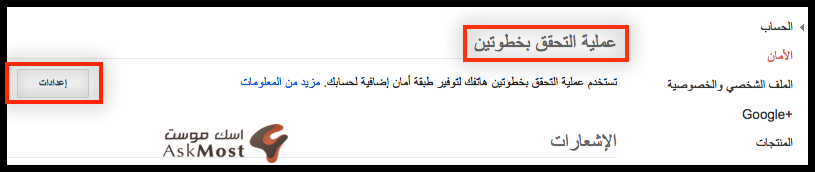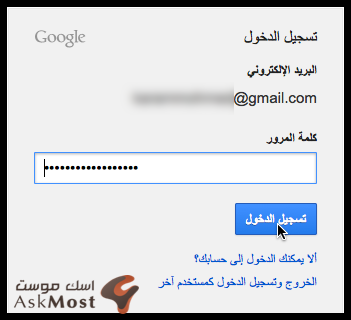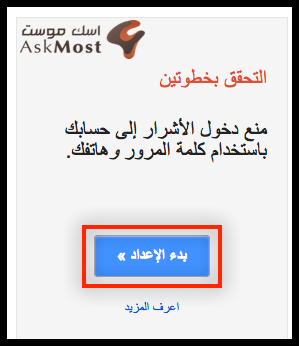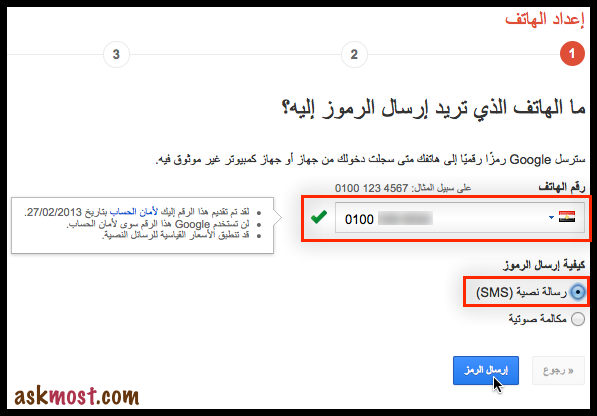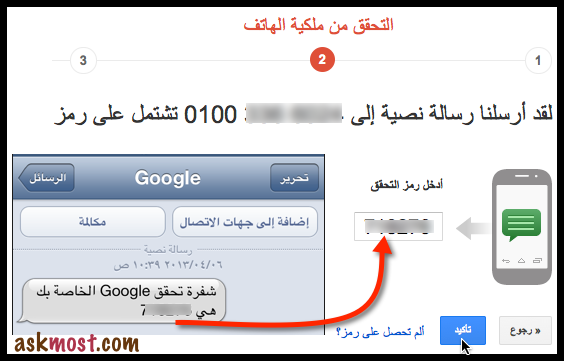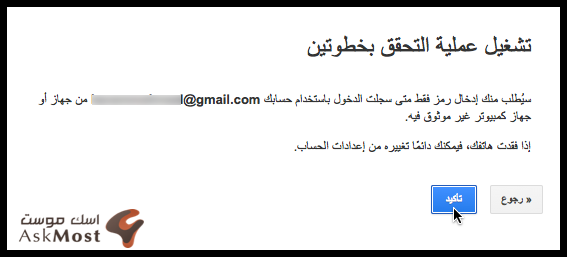عملية التحقق بخطوتين من ضمن وسائل الحماية التى تتبع فى بريد الجى ميل من أجل الوصول الى افضل مستوى ممكن من حماية الحساب, يجب فى البداية أن تعلم ان ليس هناك حماية كاملة مهما كانت العوامل والخيارات المتاحة لذالك والسبب يرجع فى المقام الاول إلى أن المتحكم فى البريد الالكترونى طرفين متمثل فى مزود الخدمة ” الشركة المقدمة لخدمة البريد الالكترونى جوجل, اليايهو ” والطرف الثانى المستخدم .
لذالك مهما كانت درجة الحماية من قبل مزود الخدمة فإن أقل إهمال من المستخدم كافى للوصول الى الحساب خاضةً بعد إنتشار رسائل الاسبام التى قد تحتوى على برمجية خبيثة يتم زرعها في جهاز الكمبيوتر لكى تسرق كل البيانات التى يتم إدخالها بما فى ذالك كلمات المرور , لذالك من الضرورى جداً عدم النقر على أى روابط لا تعلم مصدرها .
ما معنى التحقق بخطوتين؟
بشكل بسيط عند الدخول الى حسابك فى خدمات جوجل سوف تحتاج الى :
١: كلمة السر.
٢: الهاتف المحمول. ………… كيف ذالك ؟
هذا يعنى عند كتابة كلمة المرور للوصول ل Gmail لن تدخل بشكل مباشر الى صندوق الوارد ستظهر لك صفحة أخرى تطلب منك إدخال رمز التحقق الذى سوف يصلك فى رسالة الى الهاتف . ومن ثم فإن كلمة المرور فقط لاتكفى للوصول الى حسابك فى جوجل وكذالك كود التفعيل وبالتالى إذا تم سرقة كلمة المرور الخاص بك لا داعى للقلق حيث يتطلب سرقة الهاتف أيضا ^ـ^ وهذا مستحيل .
طريقة تفعيل التحقق بخطوتين :
(١) بعد تسجيل الدخول الى حسابك فى جوجل اذهب الى الرابط التالى : https://www.google.com/settings/account?ref=home من ” الأمان ” Security .
(٢) ثم أختار من القوائم “عملية التحقق بخطوتين ” أضغط على ” إعدادت ” Settings .
(٣) سوف يطلب تسجيل الدخول الى حسابك ومن ثم يتعين عليك كتابة كلمة المرور Sign in ..
(٤) بعد تسجيل الدخول تبدء عملية ضبط إعدادت التحقق بخطوتين ” بدء الإعدادت ” Start setup .
(٥) هنا يتعين عليك إدخال رقم الهاتف الخاص بك والذى يستخدم مستقبلاً فى إستقبال رسائل التحقيق:
– أكتب رقم الهاتف بشكل كامل.
– طريقة التحقق ( رسالة نصية sms ) موصى بهذا الخيار… لان المكالمات الصوتية فى بعض الاحيان لن تسمعها بشكل جيد . … ثم إضعط ” إرسال الرمز ” Send verification code . –
(٦) سوف تصلك رسالة الى الهاتف تحتوى على كود التفعيل:
– : فى خانة” أدخل رمز التحقيق ” أدخل الكود الذى وصل الى الهاتف ” sms ” .
– : ثم إضعط ” تأكيد ” Verify .
-: فى المثال التالى تم دمج صورة من الرسالة على الجوال للتأكيد .
(٧) وحتى تتجنب طلب كود التحقيق الى الهاتف فى كل مرة للدخول الى بريدك يجب أن تضع العلامة على ” جعل هذا الكمبيوتر موثوقاً ” ولاكن لابد ان يكون الجهاز المستخدم شخصى حتى لا يتمكن اى شخص يستخدم الجهاز نفسه من الوصول الى حسابك …. “التالى” Next .
– وعليه لو إخترت هذا الجهاز موثوق لن تحتاج الى إدخال رمز التأكيد في كل مرة تريد فيها تسجيل الدخول إلى حسابك في الجى ميل لاكن للوصول الى حسابك من أى جهاز اخر لابد من إدخال رمز التأكيد.
(٨) تم تفعيل التحقق بخطوتين للوصول الى حساب جوجل بما فى ذالك Gmail و Google Drive و +Google ومن ثم لابد من إدخال رمز التحقيق عند محاولة الوصول الى حسابك من أى جهاز غير موثوق فيه.
—- هذه الخاصية two-step verification أو التحقق بخطوتين من أقوى الادوات التى تساعدك فى حماية حسابك بحيث لن يتسطيع اى شخص من الوصول الى حسابك حتى لو كان يعلم كلمة السر لان حينها لابد من ادخال رمز التحقيق وهو ما لا يمكن الوصول إليه إلا من خلال هاتفك المحمول , وعن مشكلة تكرر طلب الكود فى كل مرة تدخل فيها الى حسابك تم التخلص من هذه المشكلة بتفعيل خيار ” جعل هذا الكمبيوتر موثوقاً “
يمكنك الإطلاع أيضاً على تجربة إستخدام التحقق بخطوتين إذا لم تكن تستخدم الخاصية من قبل بالإضافة إلى طريقة طباعة الكود وذالك حتى تتمكن من الدخول إلى حسابك بشكل عام فى حالة عدم توافر تغطية للهاتف.
هل لديك أى استفسار ؟ شارك فى التعليقات >